我们在win10系统的时候,经常会在使用耳机或者音响的时候提示只能一个设备进行播放,那么win10系统怎么设置声音双通道呢?今天u启动u盘装机为大家分享win10系统设置声音双通道操作方法。
Win10设置声音双通道的方法:
1、进入【控制面板】,然后选择【硬件和声音】进入设置。如图所示:
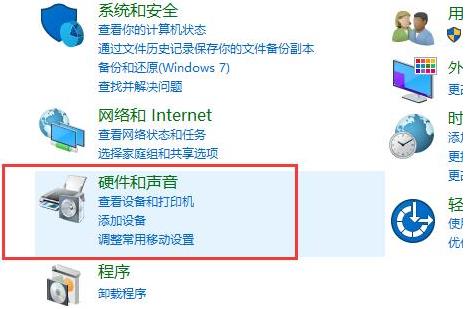
2、然后选择下方的【Realtek高清晰音频管理器】。如图所示:
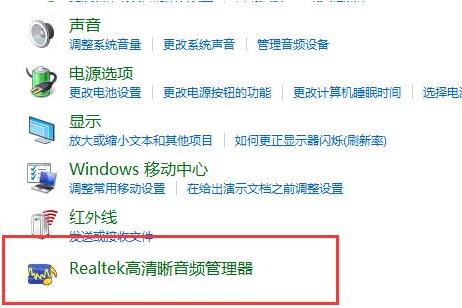
3、点击右上角的【文件夹】进行设置。如图所示:
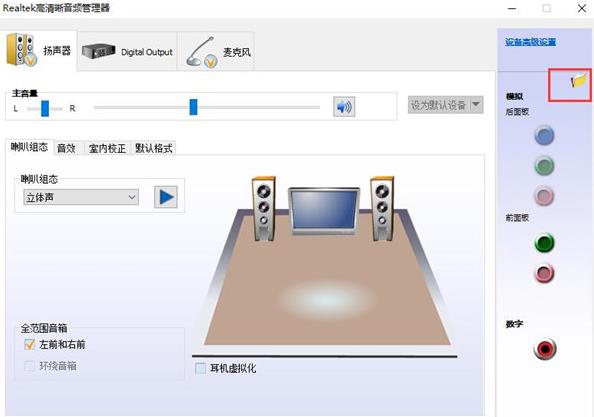
4、然后勾选此项【禁用前面板插孔检测】。如图所示:
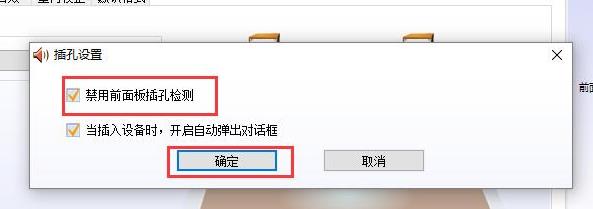
5、然后点击右边的【绿色图标】就能够进行设置了。如图所示:
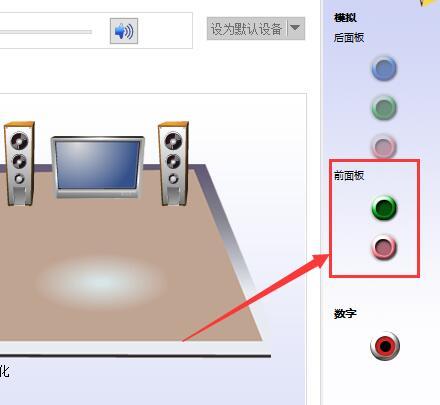
6、将其勾选上【耳机】,这样你的前后都会有声音了。如图所示:
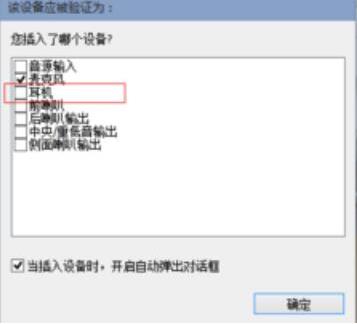
关于win10系统设置声音双通道的操作方法就为用户们详细分享到这里了,如果用户们使用电脑的时候遇到了同样的问题,可以参考以上方法步骤进行操作哦,希望本篇教程对大家有所帮助,更多精彩教程请关注u启动官方网站。

